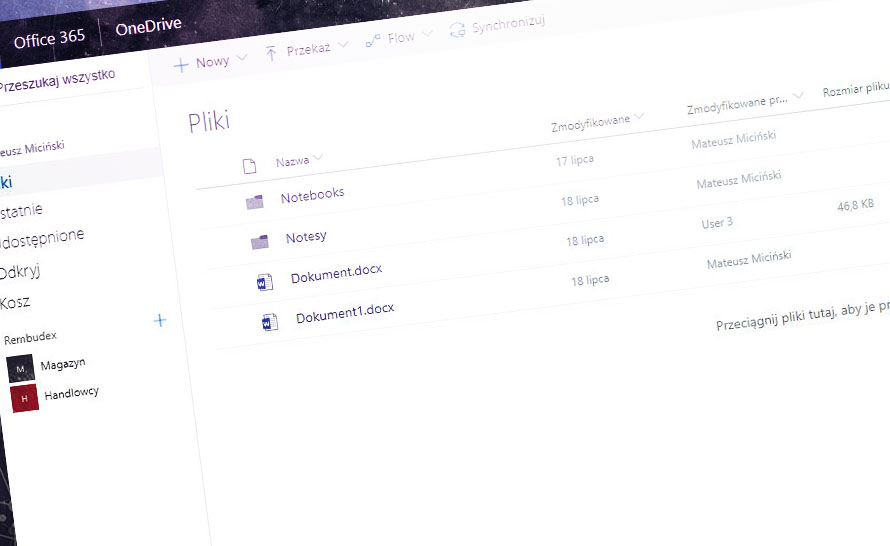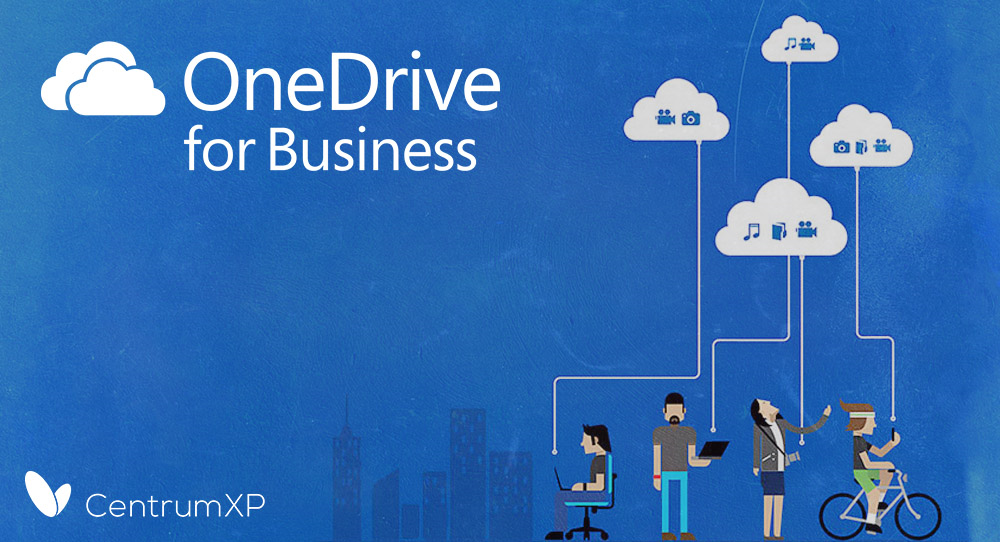Na początku zeszłego tygodnia pisaliśmy o zapowiedzi funkcji OneDrive Files Restore, która miała w najbliższym czasie trafić do użytkowników dysku w chmurze Microsoftu. Miała ona pozwolić użytkownikom OneDrive przywrócić ich pliki, np. w przypadku utraty danych spowodowanej awarią lub atakiem. Funkcja stała się już dostępna, ale niestety tylko w OneDrive dla Firm. Znane są też jej możliwości i ograniczenia.
Do tej pory nie było jasne, czy funkcja odzyskiwania będzie dostępna tylko w OneDrive dla Firm, czy też i w zwykłym OneDrive. Ta kwestia została wyjaśniona - przynajmniej na razie OneDrive w wersji konsumenckiej będzie nowej funkcji pozbawiony. Nieco przesadne okazały się też prognozy, że Restore my OneDrive będzie umożliwiał powrót do danych z dowolnego punktu w przeszłości. Ograniczenia czasowe istnieją i kończą się nie na 90 dniach, jak wcześniej przypuszczano, a na 30 - dotyczy to zarówno plików, jak i folderów.
Na stronie Office Support Microsoft podaje sposób, jak z nowej funkcji korzystać. Na górze strony OneDrive for Business należy kliknąć przycisk Settings i przejść do sekcji Files Restore. W naszym OneDrive dla Firm w polskiej wersji językowej opcja ta jeszcze nie istnieje. W następnym okienku wybieramy z listy datę (wczoraj, tydzień temu lub miesiąc temu) albo też możemy wprowadzić własną. Jeśli wybierzemy tę ostatnią opcję, będziemy mogli skorzystać z suwaka na osi czasu, by wybrać konkretną datę. Pomocna okaże się tu sekcja aktywności, w której zobaczymy zmiany w plikach nanoszone w konkretnych dniach.
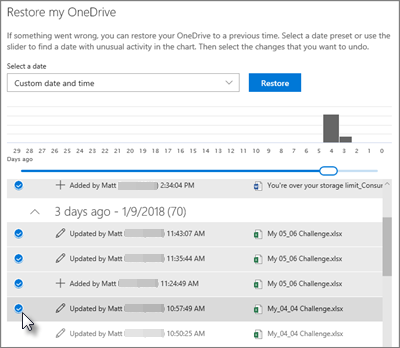
Lista aktywności pozwoli zidentyfikować podejrzane działania dokonane na plikach, np. infekcję złośliwym oprogramowaniem. Gdy zdecydujemy już, do którego punktu chcemy powrócić, zaznaczamy go. Wszystkie późniejsze zmiany na danym pliku lub folderze zostaną wtedy usunięte. Decyzję musimy potwierdzić, klikając przycisk Restore. OneDrive zostanie wtedy przywrócony do stanu, który nam odpowiada.
Files Restore używa kosza i historii wersji, dlatego podlega tym samym ograniczeniom. Gdy historia wersji zostanie wyłączona, przywracanie plików nie będzie możliwe. Podobnie nie będzie możliwe odzyskanie plików usuniętych z kosza.